Cuando Steve Jobs falleció en 2011, muchos pensaron que Apple se vendría abajo inmediatamente. Si bien eso no sucedió, no significa que la compañía no esté extrañando a su líder icónico. Si Jobs hubiera sobrevivido a su batalla contra el cáncer, tendría 59 años este año (2014) y hay muchas personas que lo recuerdan, particularmente los desarrolladores de Apple.
Jobs era conocido por su famosa personalidad en todo el mundo, y muchos institutos lo habían invitado a pronunciar discursos e inspirar a otros con sus palabras bien elegidas. Uno de sus discursos más famosos, llamado «Stay Hungry, Stay Foolish», es el que pronunció ante la clase de graduados de la Universidad de Stanford de 2005. Este discurso se puede encontrar en varias ubicaciones en la red, pero también hemos incluido un enlace a su video a continuación para que lo vea:

Los ingenieros de Apple también incorporaron el discurso completo en Pages para OS X, como tributo al difunto ícono de Apple. Los discursos se encuentran en el paquete de aplicaciones de Pages que se encuentra en Aplicaciones -> Páginas. A continuación, describimos todo el método para navegar, abrir y leer los discursos de Jobs, así que échale un vistazo:
Nota: Necesitarás Pages para OS X instalado para seguir esta guía.
1. Abra Finder en su Mac. En la barra de menú, haga clic en «Aplicaciones».
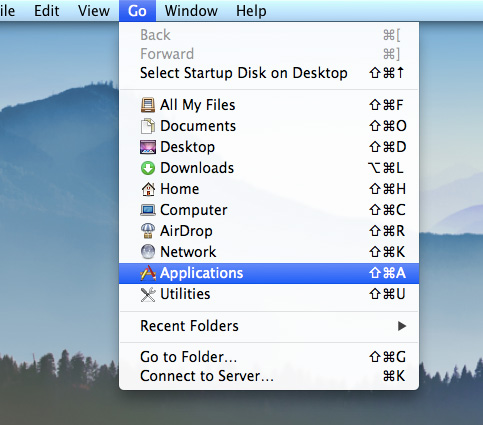
2. Ubique las páginas. Una vez encontrado, haga clic con el botón derecho (clic secundario) en el icono de Pages y seleccione «Mostrar contenido del paquete».
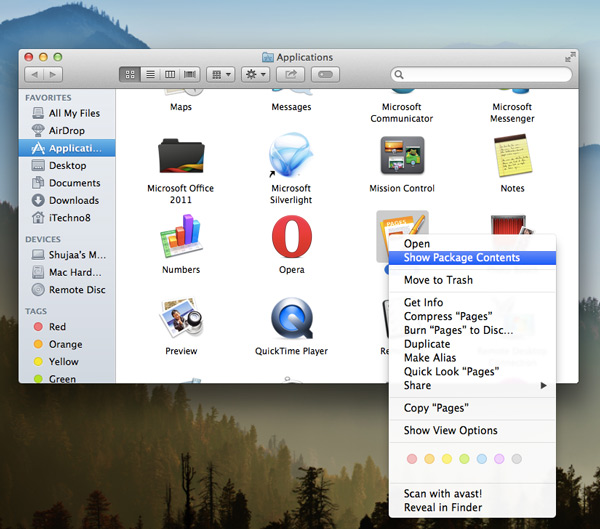
3. En la ventana que se abre, vaya a «Contenido -> Recursos».
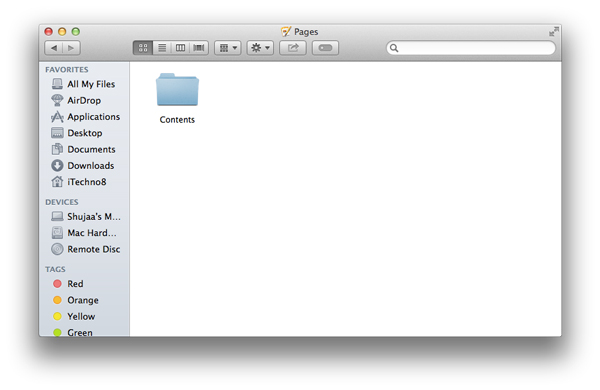
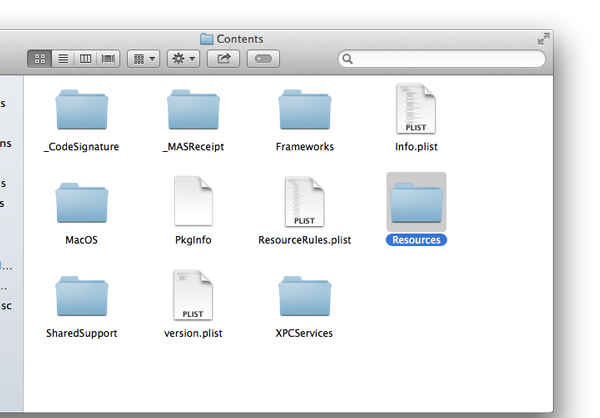
4. Aquí verá un archivo llamado «Apple.txt». Haga clic en él o selecciónelo y presione «Comando + O» para abrir el archivo en TextEdit.
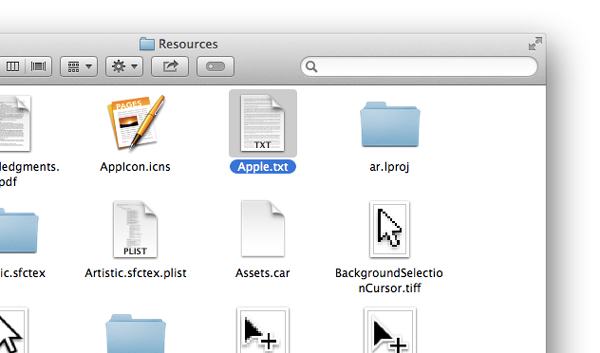
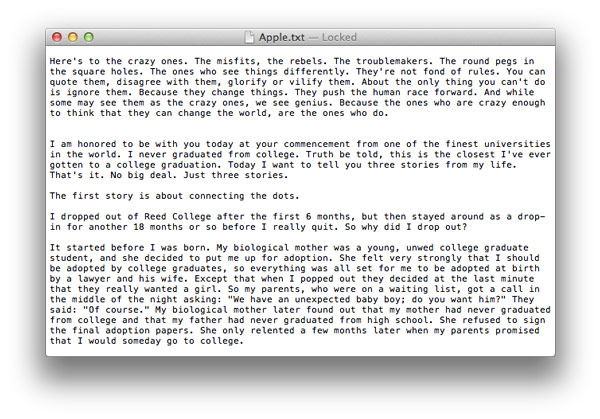
Consejo: De forma predeterminada, el archivo se abrirá en TextEdit. Sin embargo, si desea verlo en Pages, Microsoft Word o cualquier otra aplicación de texto, puede hacerlo fácilmente haciendo clic derecho en el archivo, haciendo clic en «Abrir con» y seleccionando la aplicación en la que desea que se abra el archivo.
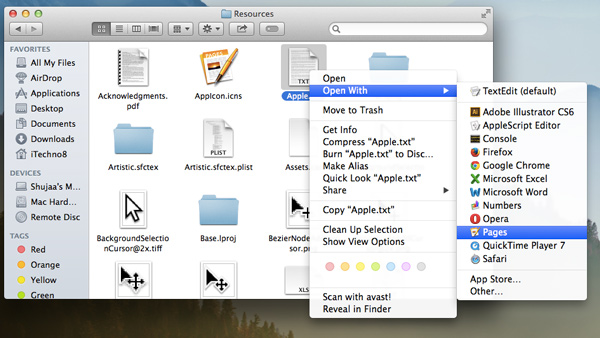
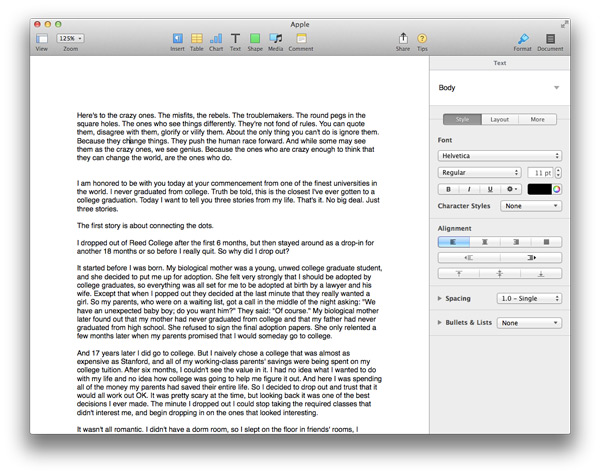
Haz que tu Mac te lea el discurso
Si no está interesado en leerlo, puede hacer que su Mac lea el discurso con el comando «decir». Simplemente copie el siguiente comando en la Terminal y el contenido del archivo de texto se pronunciará con la voz de texto a voz predeterminada del sistema:
say -f /Applications/Pages.app/Contents/Resources/Apple.txt
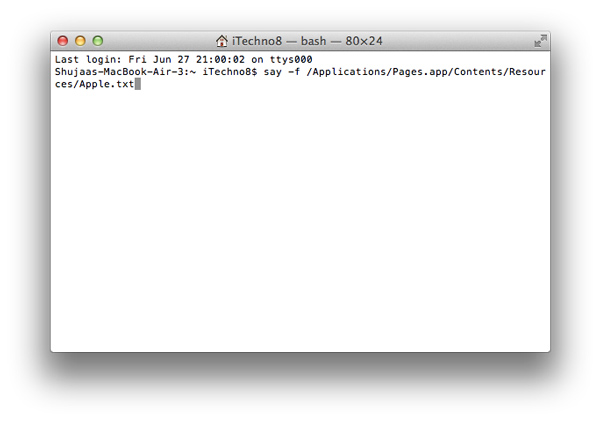
Conclusión
De acuerdo conmigo o no, se puede decir que Steve Jobs fue uno de los pioneros tecnológicos más famosos de su tiempo. Creó Apple, una empresa que hoy en día fabrica productos tecnológicos que son ampliamente utilizados en todo el mundo. Usando los métodos anteriores, puede acceder fácilmente a dos de los discursos más icónicos de Steve Jobs en OS X. Y lo más importante, «Siga hambriento, siga siendo tonto».
